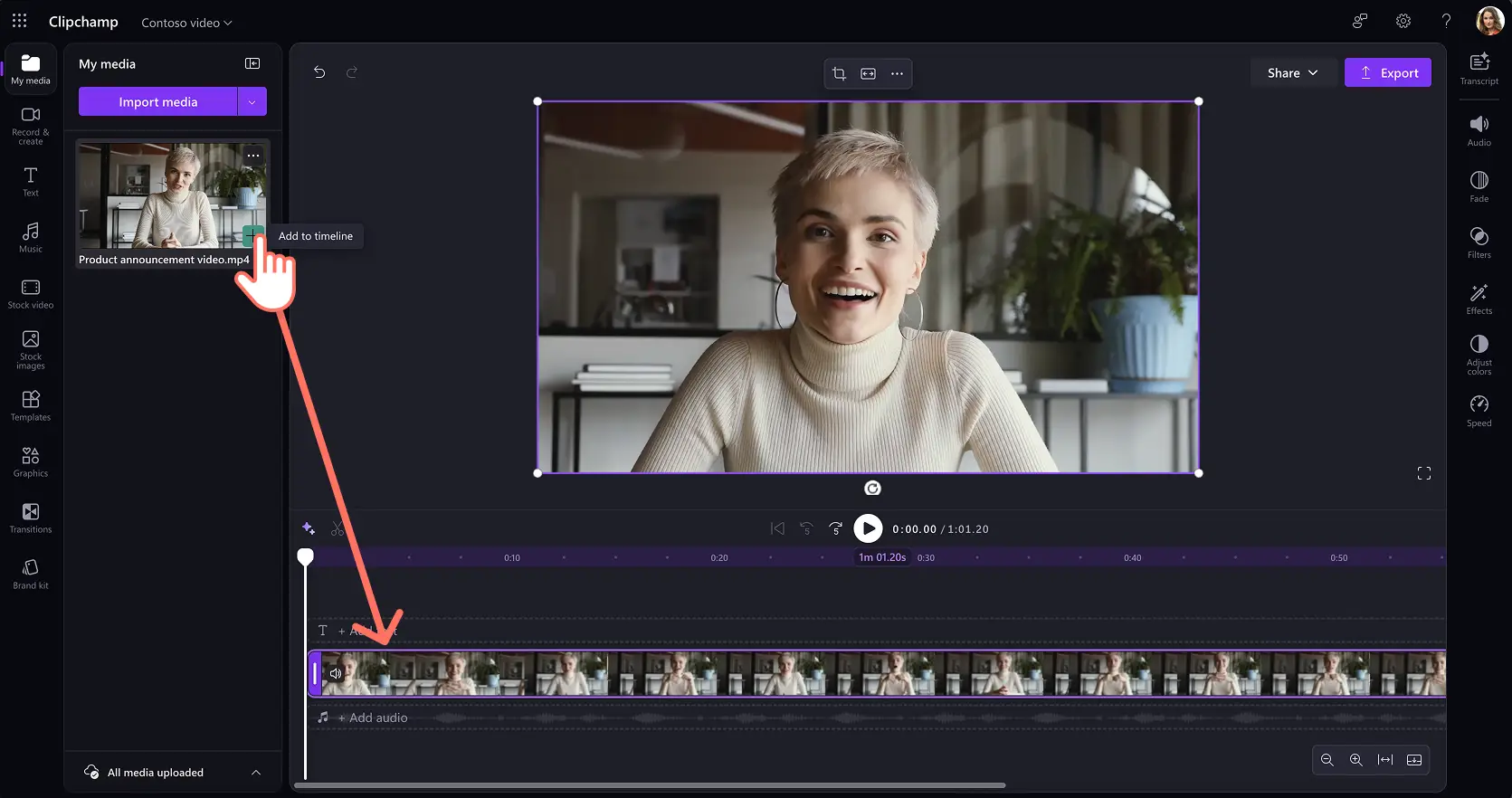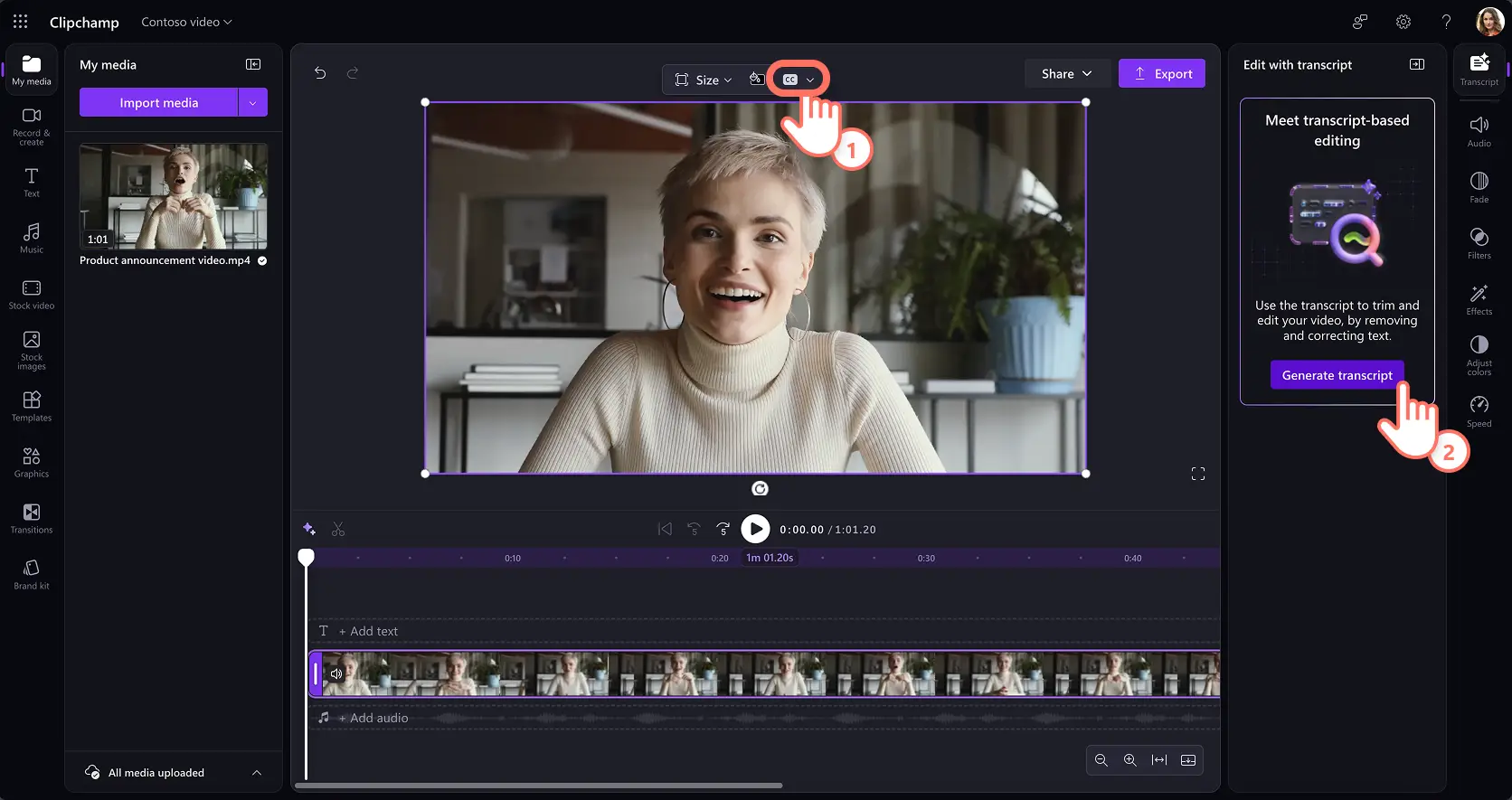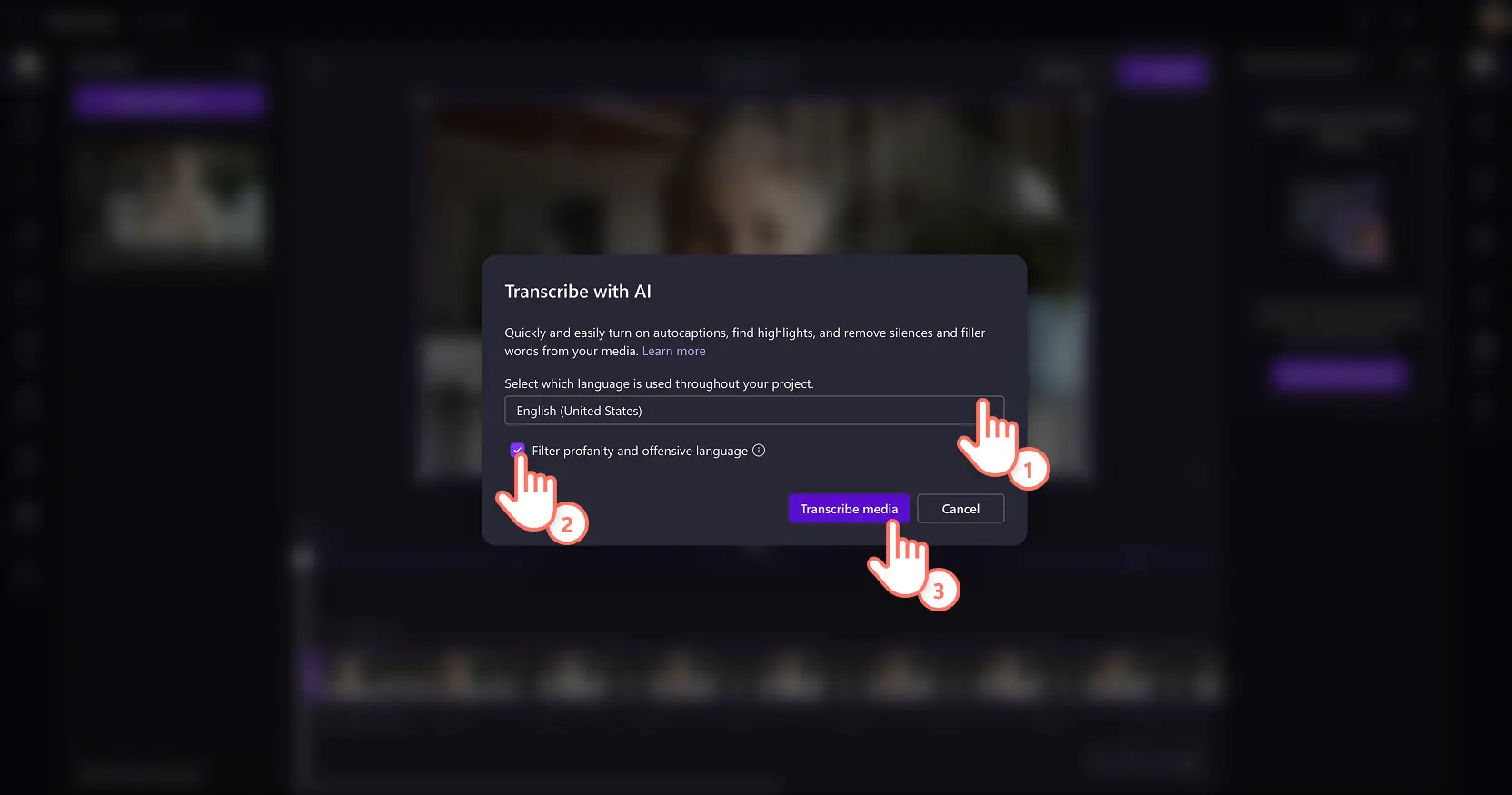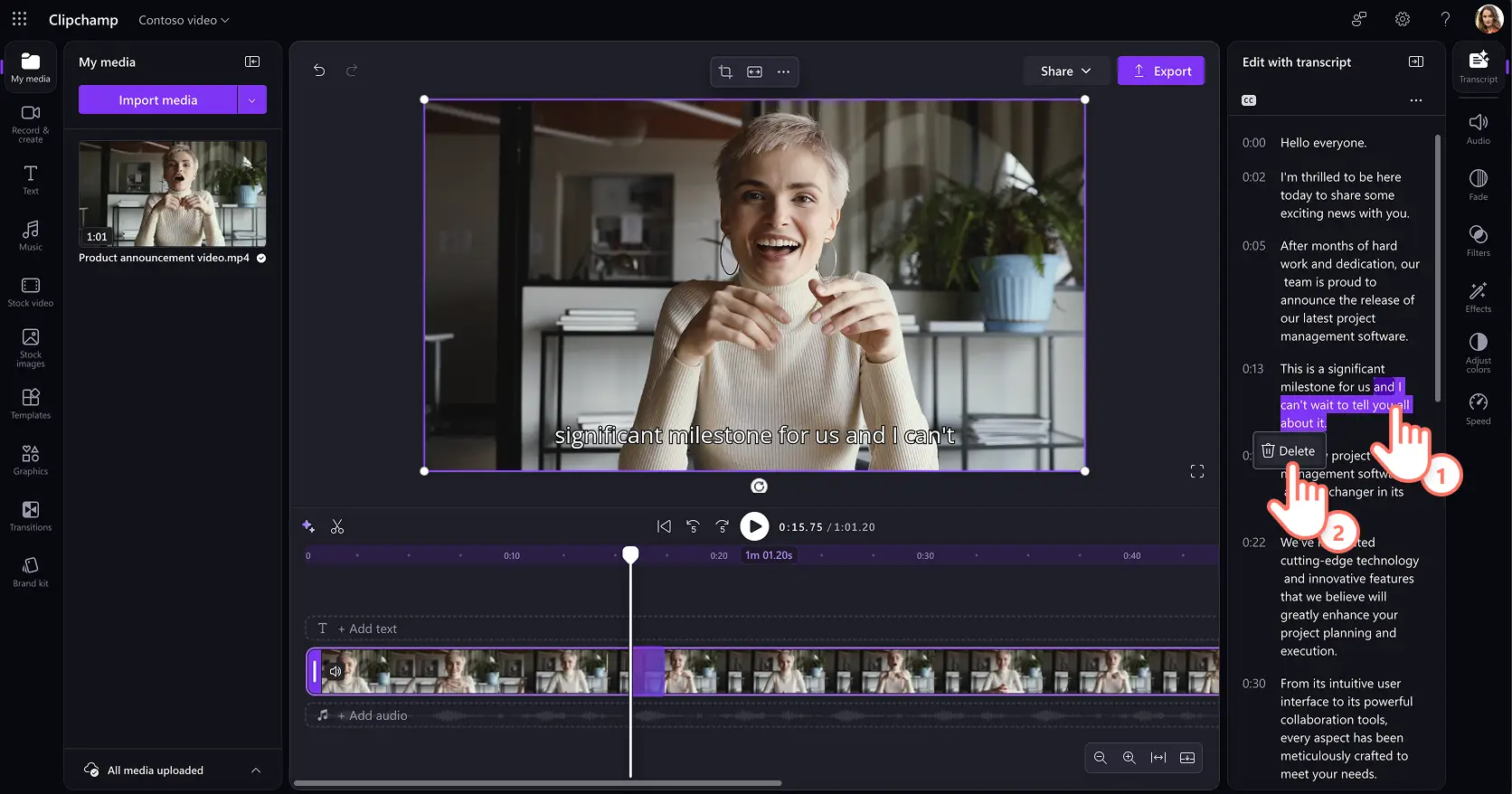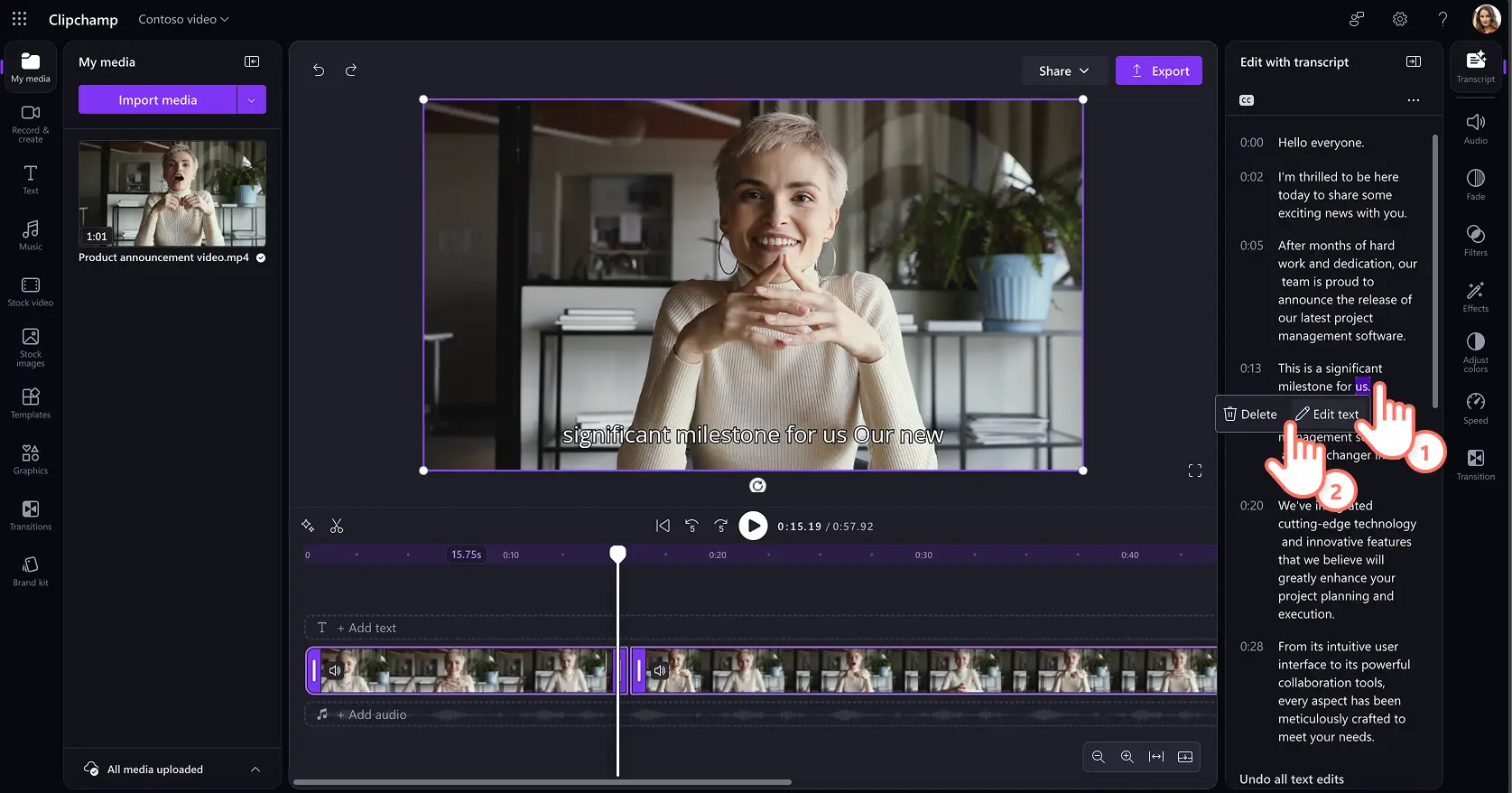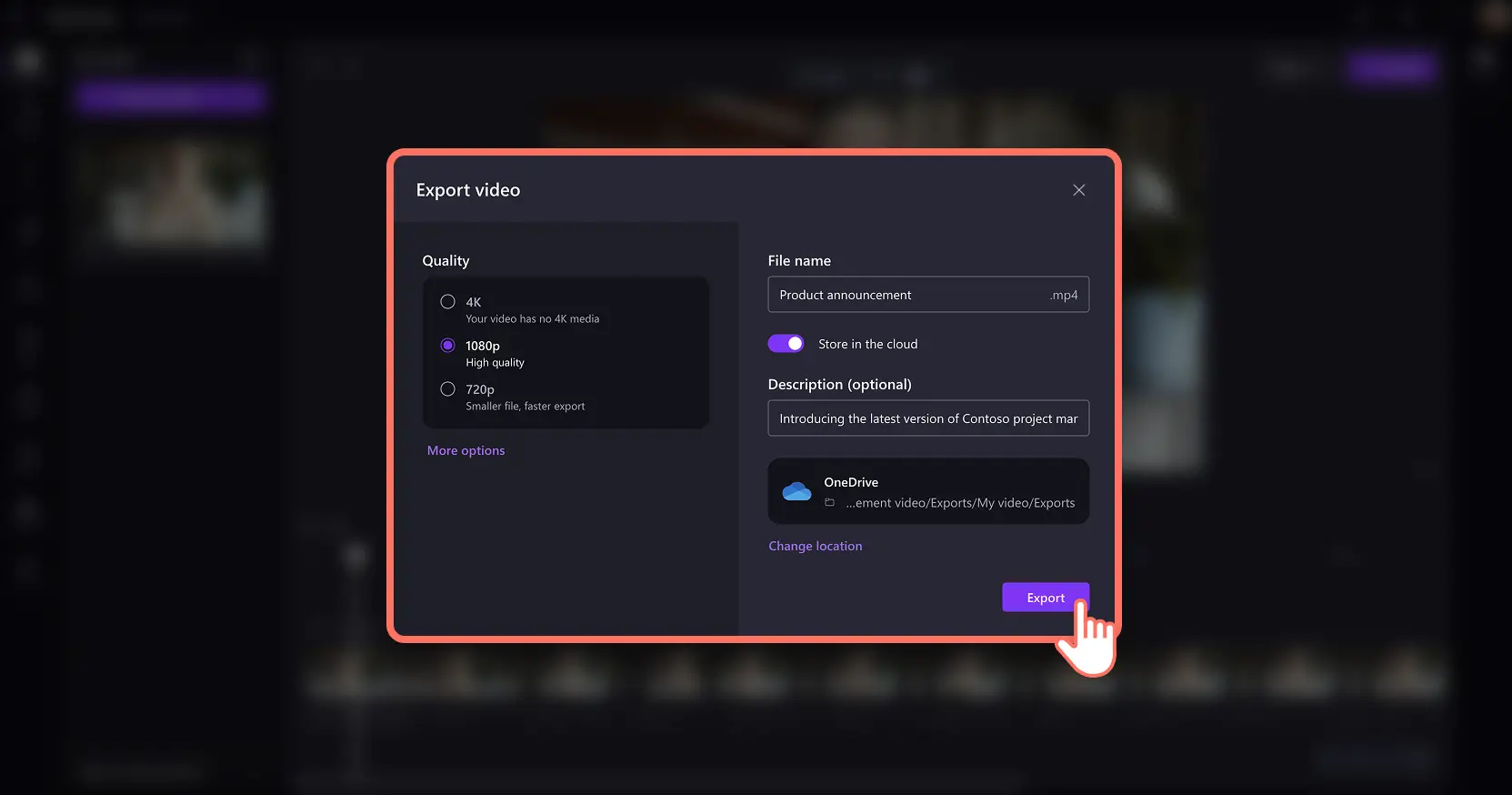Bemærk! Skærmbillederne i denne artikel er fra Clipchamp til arbejdskonti, og de samme principper gælder for Clipchamp til skolekonti. Selvstudier for Clipchamp til personlige konti kan være anderledes. Få mere at vide.
På denne side
Præsentation af transskriptionsbaseret redigering – en intuitiv funktion, der er drevet af kunstig intelligens og gør videoredigering hurtigere i Clipchamp til arbejde.Trim og rediger nemt en video ved at slette tekst fra videoens transskription uden at skulle lave manuelle klip på tidslinjen.
Generer en præcis videotransskription med kunstig intelligens, og slet derefter sektioner efter tidsstempel for effektiv videoredigering.Forvandl hurtigt lange mødeoptagelser til korte opdateringsklip til virksomheden.Teams kan endda opdele demovideoer i overskuelige klip eller vælge den kreative retning for en marketingvideo eller videopodcast ved at lave grove klip til hurtig gennemgang. Mulighederne er uendelige.
Få mere at vide om, hvordan den præcise funktion til redigering, der er baseret på transskription fra kunstig intelligens, og spring læringskurven for videoredigering over ved at bruge Clipchamp til arbejde.
Sådan redigerer du en video med transskription
Trin 1.Importer video eller optag video med webcam
For at importere videoer, for at begynde med at redigere, baseret på transskription, skal du klikke på knappen Importér medier på fanen Dine medier på værktøjslinjen for at gennemse filer på din computer eller oprette forbindelse til dit OneDrive for at få vist medier fra din organisations SharePoint.
Sørg for, at videoen indeholder dialog eller tale, som for eksempel mødeoptagelser og videopodcasts.
Du kan også optage en video direkte i Clipchamp-videoeditoren ved at bruge webcamoptageren under fanen "Optag og opret" på værktøjslinjen. Følg de nyttige anvisninger for at gemme din optagelse.
Derefter skal du trække og slippe din video på tidslinjen.Dette eksempel viser redigering af en opdateringsvideo til virksomheden, der deler begejstringen for en ny video om en produktlancering.
Trin 2.Generér en videotransskription med kunstig intelligens
Klik på fanen Transskription på egenskabspanelet eller vælg knappen Undertekster over videoens forhåndsvisning for at aktivere funktionen ved at klikke på knappen Generer transskription. Følg vejledningen i pop op-vinduet for at generere teksten.
Vælg det sprog, der tales i din video, og marker afkrydsningsfeltet, hvis du vil filtrere bandeord eller stødende sprog ved hjælp af kunstig intelligens.Klik derefter på knappen Transskriber medier, og den kunstige intelligens vil generere undertekster fra lydsporet.Du kan yderligere redigere stavningen i transskriptionen, hvis det er nødvendigt.
Trin 3.Slet transskriptionstekst for at klippe videoen
Gennemse videotransskriptionen ved at rulle gennem hver sætning eller dialog, der er knyttet til deres respektive tidsstempler.For at fjerne uønskede sektioner i din video skal du dobbeltklikke og markere teksten i transskriptionen, højreklikke og vælge slet.
Videoen deles i to separate klip, og der vil ikke være noget mellemrum på tidslinjen.Fortsæt med at fjerne tekst, fyldord og mellemrum for at skabe en kortere video og opnå et første klip.
Tip: du kan tilføje en overgang mellem disse klip, hvis du vil forbedre videoens flow.
Ret eventuelle ord, inden du færdiggør din video.Dobbeltklik for at markere teksten, højreklik derefter og vælg rediger.Vælg afkrydsningsfeltet for at gemme din redigering af transskriptionen.
Trin 4. Gem og del din video
Se en forhåndsvisning af den beskårne video, og se, hvordan dine nye undertekster ser ud.Når du er klar til at gemme, skal du klikke på knappen Eksportér og vælge en videoopløsning.
Se selvstudiet om hvordan du redigerer videoer med redigering, der er baseret på transskription fra kunstig intelligens
Strømlin din arbejdsproces, og lav engagerende videoer hurtigt med tekstbaseret videoredigering på arbejdet.Fortsæt med at udforske must-have idéer til træningsvideoer, tilføje videokapitler ved hjælp af en transskription, eller lær, hvordan du opsummerer en video i Clipchamp.
Kom i gang med at skabe videoer til din virksomhed med Clipchamp til arbejde, eller download Microsoft Clipchamp-appen til Windows.
Ofte stillede spørgsmål
Fungerer afskriftsbaseret redigering på skærmoptagelser?
Funktionen virker på skærmoptagelser, hvis den specifikke video har et lydspor, som for eksempel en videooplæsning eller et gemt spor med voiceover med kunstig intelligens.
Kan jeg downloade videoens afskrift?
Download din gratis videoafskrift i.SRT-filformatet, når teksten er genereret ved hjælp af menuen Flere indstillinger (...) i egenskabspanelet i Clipchamp til arbejde.
Gemmer Clipchamp nogen afskriftsdata?
Afskriftsdata gemmes sammen med din Clipchamp-video, som kun kan tilgås af dig.